Manual do Utilizador do iPhone
- Manual do Utilizador do iPhone
- Novidades no iOS 13
- Modelos de iPhone compatíveis
-
- Reativar e desbloquear
- Ajustar o volume
- Alterar sons e vibrações
- Aceder a funcionalidades no ecrã bloqueado
- Abrir aplicações no ecrã principal
- Fazer uma captura ou gravação de ecrã
- Alterar ou bloquear a orientação do ecrã
- Alterar o papel de parede
- Tornar os elementos do ecrã mais acessíveis
- Pesquisar no iPhone
- Usar AirDrop para enviar elementos
- Ações rápidas
- Usar e personalizar a central de controlo
- Ver e organizar a vista Hoje
- Carregar e monitorizar a bateria
- Saber o significado dos ícones de estado
- Levar o iPhone em viagem
-
- Calculadora
- Bússola
-
- Configurar o FaceTime
- Efetuar e receber chamadas
- Fazer uma chamada FaceTime de grupo
- Fazer uma Live Photo
- Usar outras aplicações durante uma chamada
- Adicionar efeitos da câmara
- Alterar as definições de áudio e vídeo
- Sair de uma chamada ou mudar para a aplicação Mensagens
- Bloquear números indesejados
-
- Recolher dados de saúde e atividade física
- Ver informações de saúde e atividade física
- Seguir o ciclo menstrual
- Monitorizar os níveis de áudio
- Partilhar dados de saúde e atividade física
- Descarregar registos de saúde
- Criar e partilhar a ficha médica
- Registar‑se como dador de órgãos
- Efetuar cópias de segurança dos dados da aplicação Saúde
-
- Descrição geral da aplicação Casa
- Adicionar e controlar acessórios
- Configurar acessórios
- Adicionar mais casas
- Configurar o HomePod
- Configurar câmaras
- Configurar um router
- Criar e usar cenários
- Controlar a casa com Siri
- Automatizações e acesso remoto
- Criar uma automatização
- Partilhar os controlos com outras pessoas
-
- Ver mapas
- Procurar locais
- Olhar à sua volta
- Marcar locais
- Obter informação acerca de um local
- Partilhar locais
- Guardar locais favoritos
- Criar coleções
- Obter informações de trânsito e meteorológicas
- Obter indicações
- Seguir as indicações passo a passo
- Encontrar o seu carro
- Serviços de transporte privado
- Fazer visitas guiadas com Flyover na aplicação Mapas
- Melhorar a aplicação Mapas
-
- Configurar a aplicação Mensagens
- Enviar e receber mensagens
- Partilhar fotografias, vídeos e áudio
- Animar mensagens
- Usar aplicações para iMessage
- Usar Animoji e Memoji
- Enviar um efeito Digital Touch
- Enviar e receber dinheiro com Apple Pay
- Alterar notificações
- Filtrar e bloquear mensagens
- Apagar mensagens
-
- Ver fotografias e vídeos
- Editar fotografias e vídeos
- Editar Live Photos
- Editar fotografias no modo Retrato
- Organizar fotografias em álbuns
- Pesquisar em Fotografias
- Partilhar fotografias e vídeos
- Ver Recordações
- Encontrar pessoas em Fotografias
- Procurar fotografias por localização
- Usar Fotografias em iCloud
- Partilhar fotografias com os “Álbuns partilhados” em iCloud
- Usar “A minha partilha”
- Importar fotografias e vídeos
- Imprimir fotografias
- Atalhos
- Bolsa
- Dicas
- Meteorologia
-
- Configurar a Partilha com a família
- Partilhar compras com membros da família
- Ativar o pedido de autorização para comprar
- Ocultar as compras
- Partilhar assinaturas
- Partilhar fotografias, um calendário e outros elementos com os membros da família
- Localizar o dispositivos perdido de um membro da família
- Configurar Tempo de ecrã para membros da família
-
- Partilhar a ligação à internet
- Permitir chamadas telefónicas no iPad, iPod touch e Mac
- Use alternadamente o iPhone ou o Mac para completar uma tarefa, com a funcionalidade Handoff
- Cortar, copiar e colar entre o iPhone e o Mac
- Ligar o iPhone e o computador através de USB
- Sincronizar o iPhone com o computador
- Transferir ficheiros entre o iPhone e o computador
-
- Introdução ao CarPlay
- Ligar ao CarPlay
- Usar Siri
- Usar os controlos integrados do automóvel
- Obter indicações passo a passo
- Alterar a vista de mapa
- Efetuar chamadas telefónicas
- Reproduzir música
- Ver o calendário
- Enviar e receber mensagens de texto
- Reproduzir podcasts
- Reproduzir audiolivros
- Ouvir notícias
- Controlar a casa
- Usar outras aplicações com CarPlay
- Reordenar os ícones no ecrã principal de CarPlay
- Alterar as definições em CarPlay
-
-
- Definir um código
- Configurar Face ID
- Configurar Touch ID
- Evitar o acesso a elementos quando o iPhone está bloqueado
- Criar palavras‑passe de aplicações e sites
- Partilhar palavras‑passe com AirDrop
- Preencher automaticamente códigos SMS no iPhone
- Gerir a autenticação de dois fatores
- Configurar o Porta‑chaves iCloud
- Usar VPN
-
- reiniciar o iPhone.
- Forçar o iPhone a reiniciar
- Atualizar o iOS
- Efetuar cópia de segurança do iPhone
- Restaurar as predefinições do iPhone
- Restaurar todo o conteúdo a partir de uma cópia de segurança
- Restaurar elementos comprados e apagados
- Vender ou oferecer o seu iPhone
- Apagar todo o conteúdo e definições
- Restaurar o iPhone com as definições de fábrica
- Instalar ou remover perfis de configuração
-
- Começar a usar as funcionalidades de acessibilidade
-
-
- Ativar VoiceOver e praticar a sua utilização
- Alterar as definições do VoiceOver
- Aprender os gestos do VoiceOver
- Utilizar o iPhone com gestos do VoiceOver
- Controlar o VoiceOver com o rotor
- Usar o teclado no ecrã
- Escrever com o dedo
- Usar o VoiceOver com o Magic Keyboard
- Digitar braille no ecrã com o VoiceOver
- Usar uma linha braille
- Personalizar gestos e atalhos de teclado
- Usar VoiceOver com um dispositivo apontador
- Usar o VoiceOver em aplicações
- Ampliação
- Lupa
- Tamanho do texto e visualização
- Movimento
- Conteúdo enunciado
- Audiodescrições
-
-
- Informações importantes de segurança
- Informações importantes de manuseamento
- Obter informação acerca do iPhone
- Ver ou alterar as definições de dados móveis
- Procurar mais recursos para software e assistência
- Declaração de conformidade da FCC
- Declaração de conformidade da ISED Canada
- Informação sobre ultra banda larga
- Informação do Laser de Classe 1
- A Apple e o ambiente
- Informações sobre reciclagem e eliminação
- Copyright
Configurar e usar o Apple Card no iPhone (apenas nos EUA)
Apple Card é um cartão de crédito criado pela Apple e concebido para ajudar a melhorar a sua saúde financeira. Pode pedir o Apple Card na aplicação Wallet ![]() no iPhone em alguns minutos e começar a usá‑lo com Apple Pay logo a seguir em lojas, em aplicações ou online. O Apple Card apresenta‑lhe análises simplificadas, em tempo real, das suas transações mais recentes e o saldo na aplicação Wallet; pode contactar o apoio ao cliente do Apple Card a qualquer hora através de uma mensagem enviada a partir da aplicação Mensagens.
no iPhone em alguns minutos e começar a usá‑lo com Apple Pay logo a seguir em lojas, em aplicações ou online. O Apple Card apresenta‑lhe análises simplificadas, em tempo real, das suas transações mais recentes e o saldo na aplicação Wallet; pode contactar o apoio ao cliente do Apple Card a qualquer hora através de uma mensagem enviada a partir da aplicação Mensagens.

Obter o Apple Card
Na aplicação Wallet, toque em
 e, depois, toque em “Pedir o cartão Apple Card”.
e, depois, toque em “Pedir o cartão Apple Card”.Introduza as suas informações pessoais e, depois, aceite os termos e condições para enviar o pedido.
Reveja os detalhes da oferta do Apple Card, incluindo o limite de crédito e a TAEG, e depois aceite o Apple Card ou toque em “Agora não” para recusar.
Se aceitar os termos e condições, pode proceder de uma das seguintes formas:
configurar o Apple Card como cartão predefinido para as transações de Apple Pay;
obter um cartão Apple Card físico para usar onde Apple Pay não é aceite.
Usar o Apple Card
Pode usar o Apple Card sempre que usar Apple Pay:
Também pode usar o Apple Card onde Apple Pay não é aceite:
Em aplicações, na web ou pelo telefone: toque em
 e, depois, toque em “Informação do cartão” para ver o número do cartão, a data de validade e o código de segurança. Use estas informações para efetuar a compra.
e, depois, toque em “Informação do cartão” para ver o número do cartão, a data de validade e o código de segurança. Use estas informações para efetuar a compra.Em lojas, restaurantes ou noutros locais: use o cartão físico.
Ver transações e extratos
Na aplicação Wallet, toque no Apple Card.
Pode ajustar qualquer uma das seguintes opções:
Rever as transações: veja as transações mais recentes ou desloque a página para baixo para ver todas as transações agrupadas por mês e ano.
Ver a atividade mensal ou semanal: toque em “Atividade semanal” para consultar os seus gastos desta semana agrupados por Compras, Alimentação e bebidas e Serviços. Passe o dedo para a direita para ver as semanas anteriores ou toque em “Ver por mês” para obter um resumo mensal.
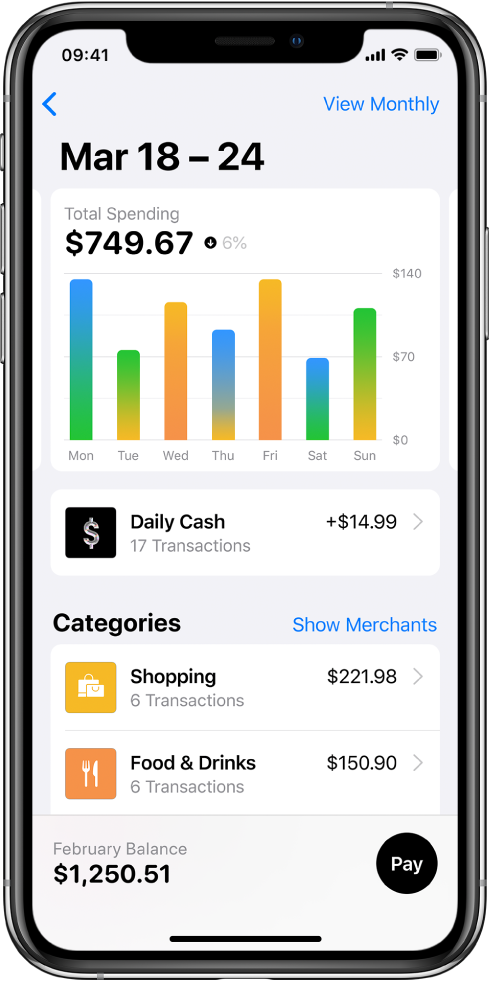
Obter saldos mensais: toque em “Saldo total” para ver o saldo do mês anterior, os novos gastos e Daily Cash. Desloque para baixo para ver os extratos mensais. Toque num extrato para ver o sumário mensal, descarregar um extrato (PDF) ou exportar transações para um ficheiro CSV ou OFX.
Efetuar pagamentos
toque no botão Pagamento. Em alternativa, toque em ![]() e, depois, escolha uma das seguintes opções:
e, depois, escolha uma das seguintes opções:
Pagamentos agendados: escolha “Pagar conta” ou “Pagar uma quantia diferente”, introduza os detalhes de pagamento (como a conta e a data) e, depois, autentique‑se com Face ID, Touch ID ou código;
Efetuar pagamento: arraste a marca de visto para ajustar a quantia a pagar ou toque em “Mostrar teclado” para digitar uma quantia, ou toque em “Pagar agora” ou “Pagar mais tarde”, reveja os detalhes de pagamento (como a quantia) e, depois, autentique‑se com Face ID, Touch ID ou código.

Ver detalhes do Apple Card, alterar as definições, contactar o apoio ao cliente, etc.
Toque em ![]() e, em seguida, efetue uma das seguintes opções:
e, em seguida, efetue uma das seguintes opções:
ver informação do cartão;
ver detalhes do crédito;
adicionar ou remover contas bancárias associadas;
bloquear o cartão físico e pedir um cartão de substituição;
editar as definições do passe Express;
Obtenha assistência através da aplicação Mensagens, por telefone ou no site do Suporte do Apple Card.